Pare într-adevăr bizar când daiprezentare având imagini de înaltă rezoluție sau videoclipuri încorporate în HD, dar specificația sistemului sau rezoluția monitorului nu o acceptă. Poate arăta bine sistemul dvs. având specificații extravagante, dar este posibil să nu fie pe sistemele furnizate de colegiu / universitate (cu specificații reduse). Așadar, în timp ce oferă o prezentare, sistemul începe să rămână din cauza imaginilor, a animațiilor sau a filmelor HD de înaltă rezoluție. Pentru a vă prezenta prezentarea fără probleme și în alte sisteme, trebuie să schimbați rezoluția. Opțional, PowerPoint vă oferă o opțiune de a-l schimba după cum este necesar.
PowerPoint 2010 are mai multe opțiuni de rezoluțiedin care puteți alege cu ușurință unul în funcție de specificațiile sistemului și dimensiunile proiectorului. Pentru a schimba rezoluția, accesați fila Prezentare diapozitive și din grupul Monitoare, faceți clic pe butonul derulant pentru a vizualiza opțiunile de rezoluție disponibile. Lista variază de la sistem la sistem având diferite setări de monitorizare.

Ca cea mai mică rezoluție prevăzută în listă (vezicaptură de ecran) este de 640 × 480, oferă o navigare mai rapidă a diapozitivelor și lipsește de fidelitate în calitatea prezentării (imagine, animație, videoclipuri HD). Calitatea și viteza de navigație sunt invers proporționale între ele, adică cu rezoluție ridicată, puteți experimenta o navigare lentă și invers, cu rezoluție scăzută, navigarea se va îmbunătăți, dar cu fidelitate scăzută.
Să aruncăm o privire la două extreme;
Rezoluție: 1920 × 1080 (configurare HDMI)
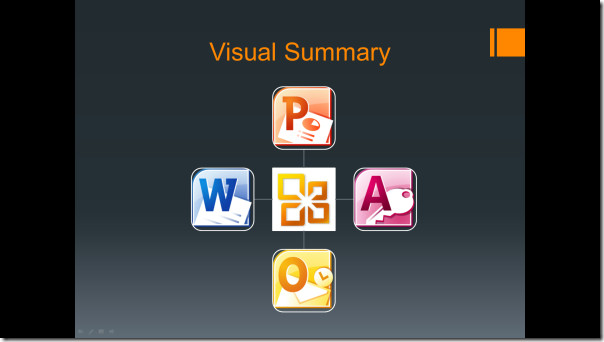
Rezolutie: 640 × 480
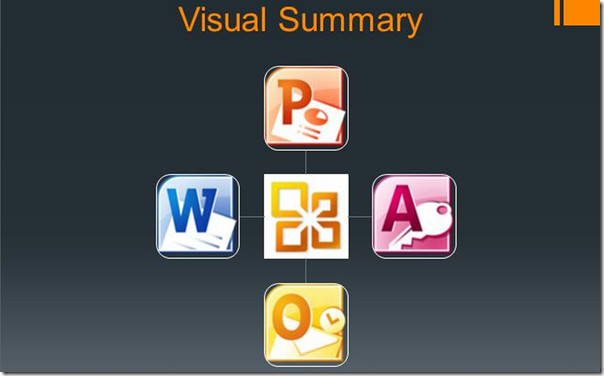
Imaginile cu rezoluție 640 × 480 devin mai mari și voluminoase, împreună cu calitatea pierdută, pot fi observate, dar calitatea cu rezoluție 1920 × 1080 rămâne ascuțită.
De asemenea, puteți consulta ghiduri revizuite anterior despre Cum să trimiteți direct documentul Word la PowerPoint 2010 și Cum să criptați prezentarea PowerPoint cu parola.













Comentarii